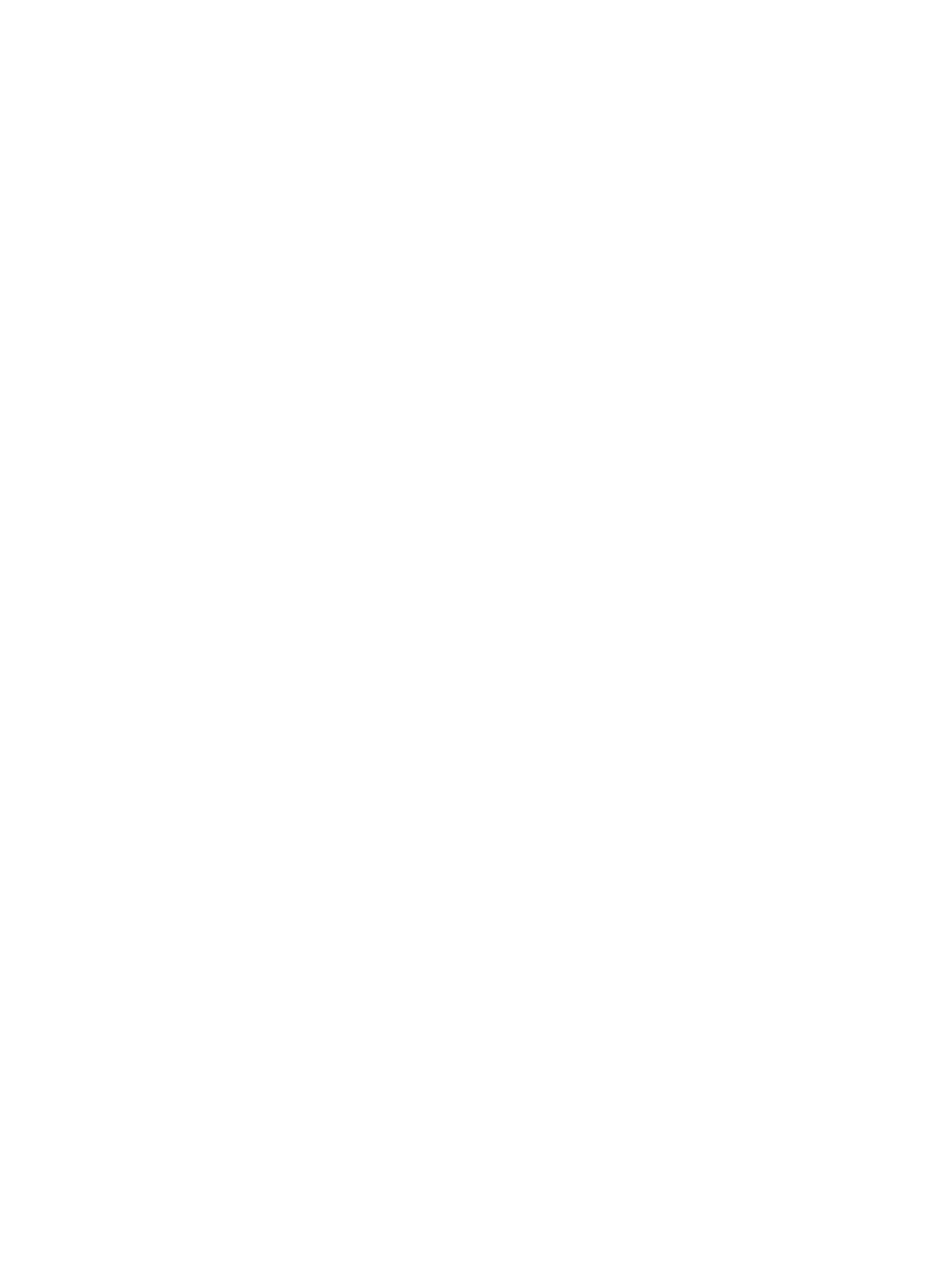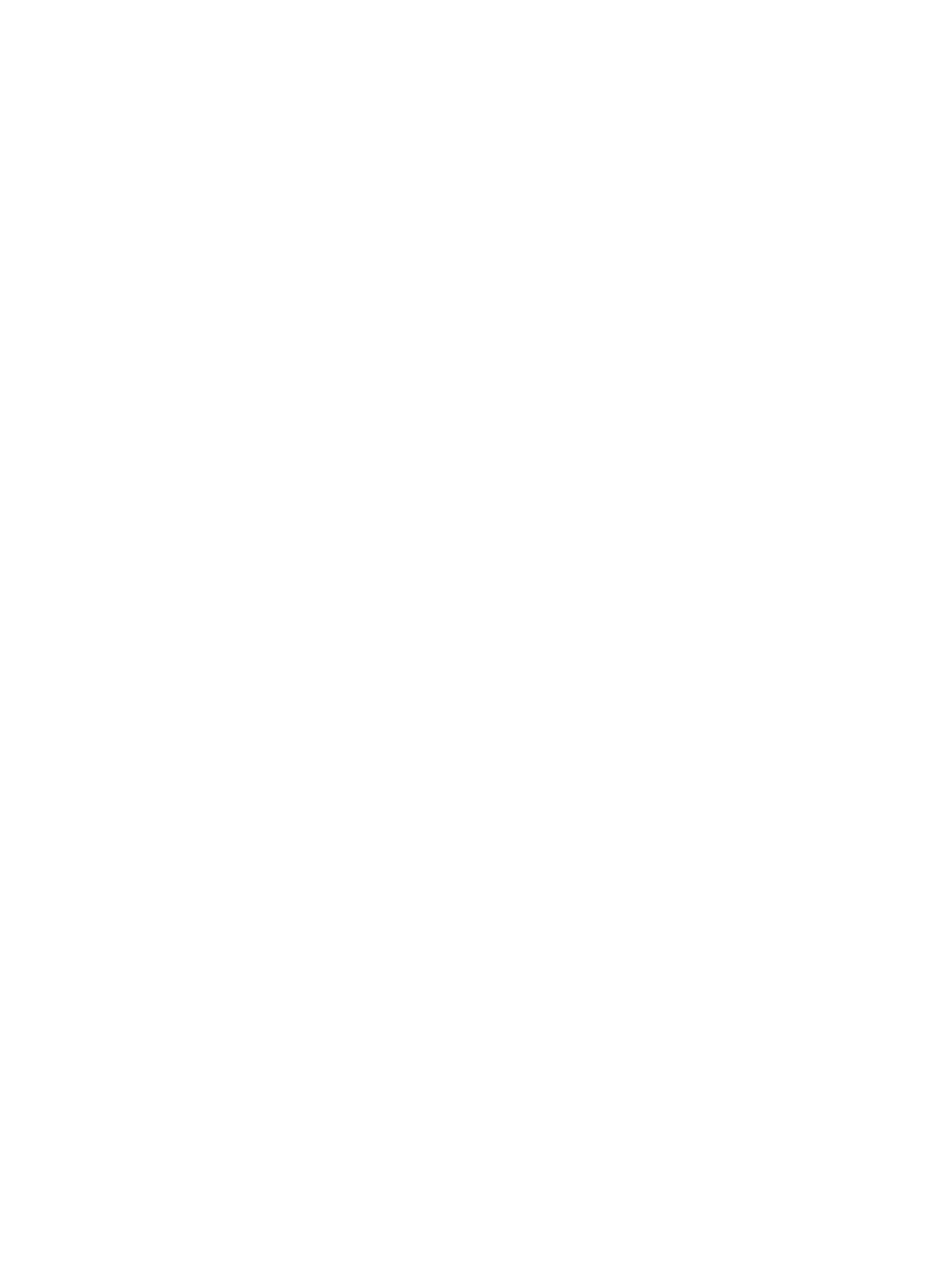
Sisällysluettelo
1 Taulutietokoneen käsittely..................................................................................5
Ennen kuin avaat taulutietokoneen...................................................................................................... 5
Taulutietokoneen sammuttaminen...................................................................................................... 6
2 Taulutietokoneen asentaminen.........................................................................8
Taulutietokoneen lataaminen...............................................................................................................8
Taulutietokoneen käynnistäminen....................................................................................................... 9
Näytön sammuttaminen..................................................................................................................... 10
Virtapainikkeen käyttöOikopolkujen käyttö..................................................................................10
3 Taulutietokoneen käyttö................................................................................... 11
Näytön suunnan valinta....................................................................................................................... 11
Näytön suunnan lukitseminen ja vapauttaminen............................................................................... 11
Näytön kirkkauden säätäminen..................................................................................................... 11
Gestures............................................................................................................................................... 12
Right-Click..................................................................................................................................... 14
Windowsin aloitusnäyttö.....................................................................................................................14
Aloitusnäyttöön siirtyminen.......................................................................................................... 14
Windows 8.1 -käyttöjärjestelmään tutustuminen.........................................................................15
Pyyhkäise oikealle.......................................................................................................................... 15
Pyyhkäisy vasemmalle................................................................................................................... 15
Pyyhkäise ylös/alas........................................................................................................................ 15
Split Screen.......................................................................................................................................... 16
Kuulokkeiden käyttö............................................................................................................................16
Mikro-SD-kortin irrottaminen............................................................................................................. 17
Akun irrottaminen................................................................................................................................17
Akun asentaminen...............................................................................................................................18
Mikro-SIM-kortin asentaminen...........................................................................................................18
4 Taulutietokoneen asetusten hallinta..............................................................20
Wi-Fi-asetus........................................................................................................................................ 20
Wi-Fi-yhteyden kytkeminen päälle ja poisLiittäminen verkkoon................................................ 20
Mobiililaajakaista-asetukset.................................................................................................................21
Mobiililaajakaistan kytkeminen päälle ja poisYhteyden muodostaminen
mobiililaajakaistaverkkoonYhteyden purkaminen
mobiililaajakaistaverkostaMobiililaajakaista-asetuksetPalveluntarjoajan laitteistotiedotPIN-
lukituksen käyttöönotto.................................................................................................................21
Taulutietokoneen siivoaminen/palauttaminen/nollaus.....................................................................23